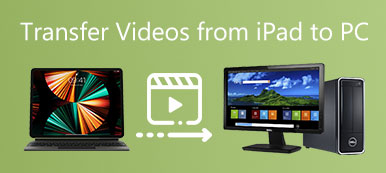Overførsel eller upload af videofiler i stor størrelse online eller via e-mail og andre kilder vil være en tidskrævende sag. Så det ville være en god idé at reducere videostørrelsen på en nem måde eller med nogle kraftfulde videoværktøjer, før du deler dem ud. Generelt kan det være den nemmeste og mest økonomiske løsning at bruge en gratis online videokompressor.

1. Apeaksoft Gratis Online Video Converter
Apeaksoft Free Online Video Converter er et helt gratis online video konverteringsværktøj. Det giver dig mulighed for at konvertere mediefiler til alle populære video- / lydformater online hurtigt og sikkert. Efter konvertering af videoen giver det dig mulighed for at uploade den konverterede video til YouTube eller Facebook. Mere over giver det dig mulighed for at ændre størrelse på video ved at tilpasse outputfilen med forskellige indstillinger. For at reducere videostørrelsen kan du ændre forskellige parametre for videofilen som videoopløsning, billedhastighed, videohastighed osv. Følg nedenstående trin for at lære, hvordan du reducerer videostørrelsen med Apeaksoft Free Online Video Converter.
Trin 1. Åbn Apeaksoft Free Online Video Converter, klik på knappen "Tilføj filer til konvertering", så bliver du bedt om at installere en lille launcher, som kun vil tage dig sekunder at downloade og installere.
Trin 2. Når du har installeret startprogrammet, skal du klikke på knappen "Tilføj filer til konvertering" igen for at uploade den videofil, du vil reducere størrelsen.
Trin 3. Hvis du kun vil ændre størrelsen på videoen, skal du klikke på knappen Indstillinger ved siden af videofilen, så kan du ændre videoindstillingerne som opløsning, billedhastighed og videobithastighed for at reducere videostørrelsen.
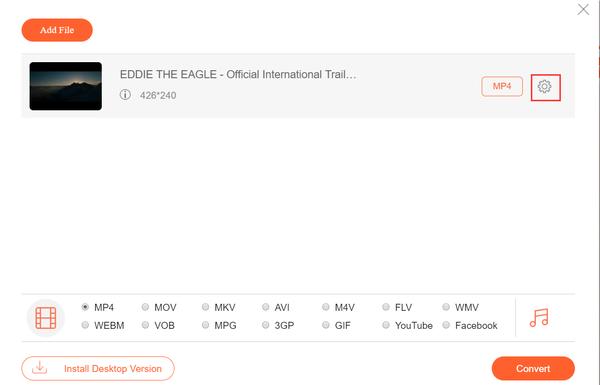
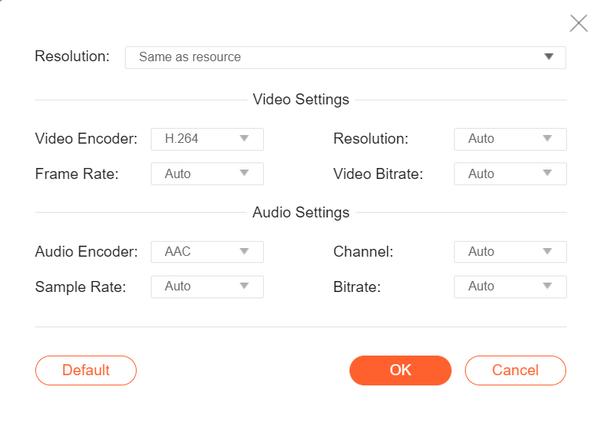
Du kan også vælge outputformatet som MP4, MOV, MKV, AVI, M4V, WMV og mere, hvis du vil ændre videoformat. Derudover er det også muligt at ændre videoformatet som MP4 for at reducere videostørrelsen.
Trin 4. Når alle indstillingerne er udført, skal du klikke på knappen "Konverter" for at vælge en mappe til at gemme den konverterede video, så vil videoen blive reduceret og gemt i den mappe, du vælger.
Fordele:
- Denne online videokompressor er helt gratis, og der er intet vandmærke.
- Dette gratis online videoværktøj er kompatibelt med enhver populær browser og computer.
- Det giver dig mulighed for at ændre størrelsen på en video til Facebook og YouTube direkte.
- Du er i stand til at uploade flere videoer og reducere deres størrelse samtidigt. Mere over er der ingen størrelsesbegrænsning for kildevideoen, du uploader.
- Hvis du vil redigere din video med mere kraftfulde funktioner, er der også en desktopversion tilgængelig for dig, hvilket er Apeaksoft Video Converter Ultimate.
Med:
- Launcheren er ikke stabil nogle gange, du skal være tålmodig med den.
2. KAPWING Video Resizer
KAPWING er en online video resizer specielt designet til Instagram, Twitter og Facebook. Du kan perfekt reducere din videostørrelse, så den passer til populære sociale medieplatforme med kun tre klik.
Trin 1. Upload din video. Eller hvis din video er fra YouTube, Vimeo eller nogle andre videodelingswebsteder, kan du indsætte videoens URL i feltet ud for uploadknappen.
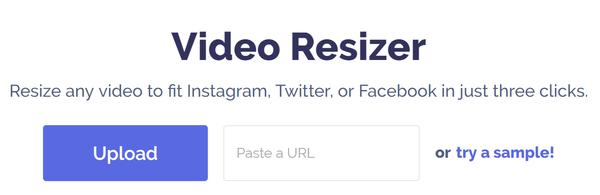
Trin 2. Vælg billedformat. Du kan ændre størrelsen på videoen til 1: 1 for Instagram, 9:16 for Instagram Snap Story, 16: 9 til YouTube, 4: 5 til Facebook Twitter-portræt eller 5: 4 til Facebook / Twitter-landskab.
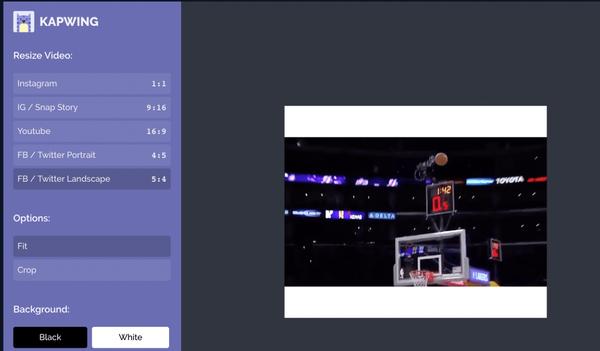
Trin 3. Beskær eller trim video. Du har også lov til at beskære eller trimme videolængden efter dit behov.
Trin 4. Download den video, du har ændret størrelse på, for at offentliggøre den på sociale medier. Der er intet kvalitetstab, fordi Kapwing opretholder videoopløsningen.
Fordele:
- Denne online video resizer er gratis og professionel til at ændre størrelse på video til Instagram, Twitter, Facebook og Facebook cover.
- Det hjælper dig med at reducere videostørrelsen uden at miste kvalitet.
Ulemper:
- Det tager meget tid at uploade videoen, hvis den er i stor størrelse.
- KAPWING Video Resizer understøtter kun meget begrænsede videoformater, som inkluderer .mp4, .mov, .webm, .ogg-formater.
- Det tager et stykke tid at vente på størrelsen på videoen, før du kan downloade og uploade den til sociale medieplatforme.
3. VideoSmaller
VideoSmaller er et gratis online videoværktøj med klar hensigt om at hjælpe brugere med at reducere videostørrelsen uden kvalitetstab. For at bruge denne online videokompressor problemfrit, må du hellere have en internetforbindelse med høj båndbredde.
Trin 1. Klik på knappen "Gennemse" for at uploade den video, du vil ændre størrelsen på.
Trin 2. Derefter kan du vælge, om du vil bruge lavt komprimeringsniveau for at reducere videostørrelsen, men ikke for at forringe videokvaliteten. Derudover har du lov til at skalere videobredden og fjern lyd fra video.
Trin 3. Når du har gjort alle indstillinger klar, skal du klikke på knappen "Upload" for at uploade og ændre størrelse på video.
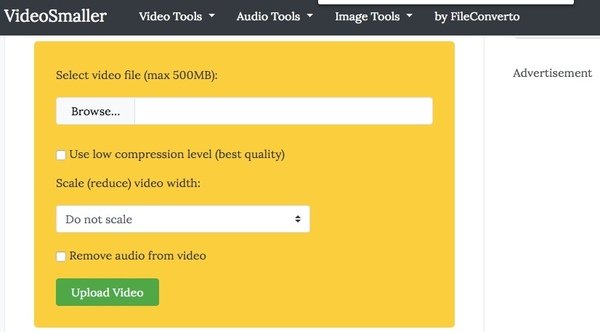
Fordele:
- Denne online video resizer er helt gratis og nem at bruge.
- Dine uploadede videofiler fjernes fra dets websted timer senere, når du er færdig med dit arbejde.
Ulemper:
- Du kan kun uploade mere end 500 MB video til denne online videokompressor.
4. Clipchamp
Clipchamp er en professionel videokompressor, der hjælper dig med at komprimere videoer for at spare lagerplads for lettere deling og hurtigere uploads. Det giver dig også mulighed for at konvertere videoformat eller optage video online. Hvis du beskæftiger dig med video hver dag, er dette videoværktøj velegnet til dig.
Trin 1. Klik på "Komprimer en video nu", der er tre versioner tilgængelige for dig at vælge, de er Basic, Business og Enterprise. Hvis du kun vil bruge det gratis, skal du vælge Basic og klikke på "Kom i gang".
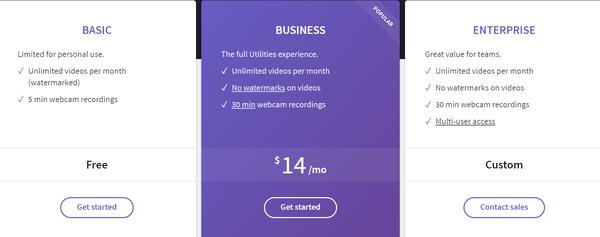
Trin 2. For at fortsætte med at bruge den gratis version, skal du indtaste din e-mail-adresse for at logge ind. Når du har indtastet din e-mailadresse og klikket på knappen "Send mig magisk link", vil din mailboks modtage en e-mail med det magiske link. Du kan klikke på det magiske link for at logge ind på webstedet igen og begynde at ændre størrelsen på din video. Bemærk venligst, at det magiske link kun er gyldigt i en time.
Trin 3. Klik på "Konverter min video" for at importere din video. Når videoen er uploadet, skal du klikke på "Tilpas indstillinger" for at ændre opløsningen, formatet og kvaliteten af din video for at reducere dens størrelse.
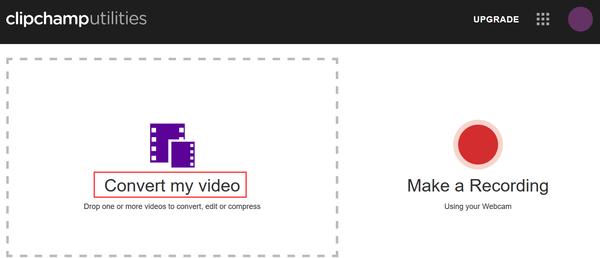
Trin 4. Klik på knappen "Start" for at ændre størrelsen på din video. Du har tilladelse til at uploade den konverterede video til YouTube, Vimeo, Facebook og Google Drive, eller gemme den på lokalt.
Pro:
- Clipchamp er kraftigere end andre online videokompressorer, idet det giver dig mulighed for at optage video online.
Ulemper:
- Det er ikke let at bruge denne online video resizer, fordi du først skal logge ind med din e-mailadresse.
- Der er vandmærke med den konverterede video, hvis du bruger den gratis version. Og den gratis version giver dig kun mulighed for at optage video på 5 minutter.
5. Apowersoft Gratis Online Converter
Apowersoft Free Online Video Converter kan også fungere som en gratis videokompressor. Det understøtter forskellige videoformater som MP4, MOV, AVI, WMV, MKV, SWF, ASF, FLV, VOB, RM, 3GP, WEBM og mere. Denne gratis online videokompressor vil også bede dig om at installere en launcher, før du uploader videofiler til webstedet. Betjeningstrinnet ligner Apeaksoft Free Online Video Converter, så her springer vi vejledningen over.
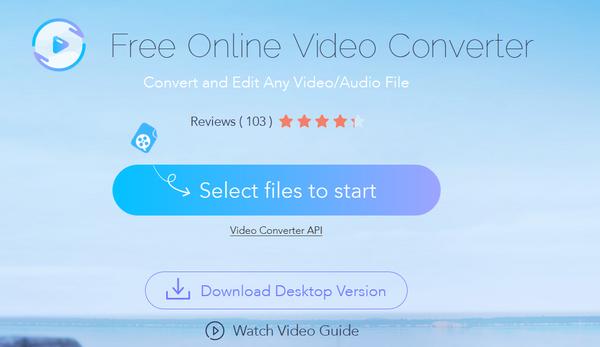
Pro:
- Der er ingen grænse for den videolængde, du uploader, og der er intet vandmærke på din konverterede video.
- Der er forskellige outputindstillinger, som du kan vælge imellem, f.eks. Opløsninger, outputstørrelser, bitrate og meget mere.
Ulemper:
- Nogle gange vil du være sur med Apowersoft-launcheren, den beder dig ofte om at downloade launcheren igen og igen, selvom du allerede har downloadet den.
Konklusion
Vi har anbefalet de bedste 5 gratis online videokompressorer med både deres fordele og ulemper, håber nogle kan gøre dig en tjeneste, når du har behov for at ændre størrelsen på en video online. Generelt, hvis du kun ønsker at reducere videostørrelsen og med håbet om at beholde den originale videokvalitet, kan Apeaksoft Free Online Video Converter være det bedste valg, da det understøtter forskellige populære videoformater. Men hvis du vil ændre størrelse på video for at dele dem på populære sociale medieplatforme, er KAPWING Video Resizer det bedste valg, da det er specielt designet til at ændre størrelse på video til Instagram, Twitter eller Facebook. Hvis du også har behov for at optage video på din computer, kan du prøve Clipchamp.
Du kan prøve de 5 online videoværktøjer og vælge den bedst egnede i henhold til din efterspørgsel. Plus, du kan også prøve nogle af deres desktopversioner til flere funktioner som videoredigering. Efterlad en kommentar, hvis du har andre gode værktøjer at anbefale.